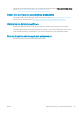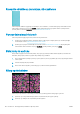HP DesignJet T120 and T520 Printer Series User Guide
Linie są za grube, za cienkie lub ich nie ma
1. Sprawdź, czy rodzaj załadowanego papieru odpowiada rodzajowi wybranemu na panelu przednim i w
oprogramowaniu. Zobacz Wyświetlanie informacji o papierze na stronie 36.
2. Sprawdź, czy używasz ustawień jakości wydruku odpowiednich dla rodzaju wykonywanych wydruków
(zobacz Drukowanie na stronie 39). Wybierz opcje niestandardowej jakości druku w oknie dialogowym
sterownika i spróbuj włączyć opcję Maksimum szczegółów, jeśli jest dostępna.
3. Jeśli rozdzielczość obrazu jest większa niż rozdzielczość drukowania, może dojść do spadku jakości linii.
Opcja Maksymalna rozdzielczość aplikacji znajduje się na karcie Zaawansowane okna dialogowego
sterownika, w obszarze Opcje dokumentu > Funkcje drukarki.
4. Jeśli linie są zbyt cienkie lub ich brakuje, wydrukuj raport diagnostyczny z jakości wydruku. Zobacz Raport
diagnostyczny z jakości wydruku na stronie 69.
5. Jeśli problem nadal występuje, przeprowadź kalibrację przesuwania papieru: zobacz Ponowne kalibrowanie
przesuwu papieru na stronie 76.
Jeśli pomimo wykonania wszystkich powyższych czynności problem będzie nadal występował, należy
skontaktować się z punktem obsługi klienta w celu uzyskania dalszej pomocy.
Linie wyglądają na schodkowe lub postrzępione
Jeśli na wydrukowanym obrazie wystąpiły schodkowe lub postrzępione linie:
1. Problem może tkwić w obrazie. Spróbuj poprawić obraz za pomocą aplikacji, której użyto do jego edycji.
2. Sprawdź, czy korzystasz z odpowiednich ustawień jakości druku. Zobacz Drukowanie na stronie 39.
3. Wybierz opcje niestandardowej jakości druku w oknie dialogowym sterownika i włącz opcję Maksimum
szczegółów, jeśli jest dostępna.
96 Rozdział 12 Rozwiązywanie problemów z jakością druku PLWW